Linux命令学习——gzip/gunzip命令
语法格式
gzip是Linux上用于压缩文件和解压后缀为.gz文件的命令。gunzip就是gzip的硬连接,用于解压被gzip压缩的.gz文件。所以gzip命令压缩文件和解压.gz文件可以完全搞定,gunzip只是为解压.gz文件提供了另一种选择。
·gzip [-acdfhlLnNqrtvV][-S <压缩字尾字符串>][-<压缩效率>][–best/fast][文件…] 或 gzip [-acdfhlLnNqrtvV][-S <压缩字尾字符串>][-<压缩效率>][–best/fast][目录]·
- -a或–ascii 使用ASCII文字模式。
- -c或–stdout或–to-stdout 把压缩后的文件输出到标准输出设备,不去更动原始文件。
- -d或–decompress或----uncompress 解开压缩文件。
- -f或–force 强行压缩文件。不理会文件名称或硬连接是否存在以及该文件是否为符号连接。
- -h或–help 在线帮助。
- -l或–list 列出压缩文件的相关信息。
- -L或–license 显示版本与版权信息。
- -n或–no-name 压缩文件时,不保存原来的文件名称及时间戳记。
- -N或–name 压缩文件时,保存原来的文件名称及时间戳记。
- -q或–quiet 不显示警告信息。
- -r或–recursive 递归处理,将指定目录下的所有文件及子目录一并处理。
- -S<压缩字尾字符串>或----suffix<压缩字尾字符串> 更改压缩字尾字符串。
- -t或–test 测试压缩文件是否正确无误。
- -v或–verbose 显示指令执行过程。
- -V或–version 显示版本信息。
- -<压缩效率> 压缩效率是一个介于1-9的数值,预设值为"6",指定愈大的数值,压缩效率就会愈高。
16.1 --best 此参数的效果和指定"-9"参数相同。
17.2 --fast 此参数的效果和指定"-1"参数相同。
常用命令
为了便于理解gzip命令,假设我们执行的每个gzip命令都是在此目录结果基础上执行的。
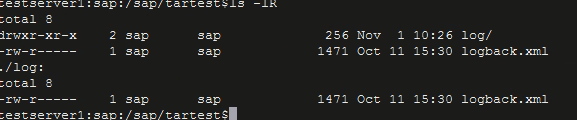
压缩当前目录下的所有文件
gzip -r * 需要压缩log目录下的.gz,所有使用r选项
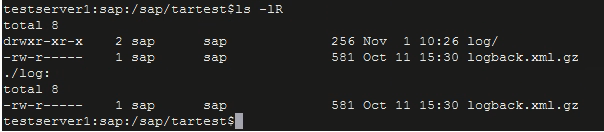
解压当前目录所有.gz文件
gzip -drv 需要解压log目录下的.gz,所有使用r选项。等同于gunzip -rv,由此可见gunzip相当于gzip -d。
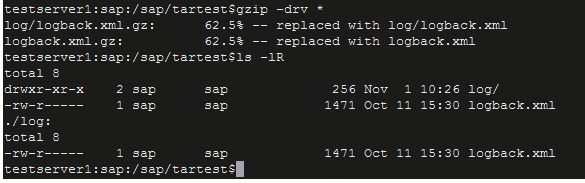
不解压,仅仅查看.gz文件中的内容
gzip -lr *
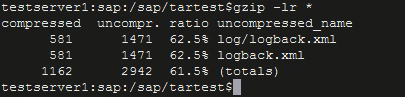
压缩、解压和查看单个.gz文件内容将以上的命令中的*替换成对应的文件名即可。
使用gzip是需要注意的是:gzip压缩文件,原有文件会消失。解压文件,原有的.gz文件会消失。所以需要压缩多个文件或目录是,将多个文件或目录使用tar进行打包,然后在使用gzip命令进行压缩,减少对磁盘空间的占用。





 本文介绍了Linux中gzip和gunzip命令的使用,包括它们的语法格式和常用选项。gzip用于压缩文件,gunzip用于解压.gz文件,两者都支持多种操作模式。在压缩或解压时,原始文件会被替换。提示用户在处理多个文件或目录时,可以先用tar打包再使用gzip压缩以节省磁盘空间。
本文介绍了Linux中gzip和gunzip命令的使用,包括它们的语法格式和常用选项。gzip用于压缩文件,gunzip用于解压.gz文件,两者都支持多种操作模式。在压缩或解压时,原始文件会被替换。提示用户在处理多个文件或目录时,可以先用tar打包再使用gzip压缩以节省磁盘空间。
















 2130
2130

 被折叠的 条评论
为什么被折叠?
被折叠的 条评论
为什么被折叠?








